中文换英语 Windows10中文界面切换成英文
更新时间:2024-08-30 17:51:03作者:jiang
在Windows 10中,我们可以轻松地将界面从中文切换成英文,这个功能让用户可以更加方便地使用操作系统,无论是在学习英语、工作或者其他方面都能够提供更好的使用体验。通过简单的设置,用户可以自由选择界面语言,让整个操作系统变得更加个性化和易用。不仅如此切换语言还能帮助用户更好地理解各种应用程序和操作指南,让用户在使用Windows 10时更加得心应手。
具体步骤:
1.先使用Windows按钮,打开开始菜单→设置。
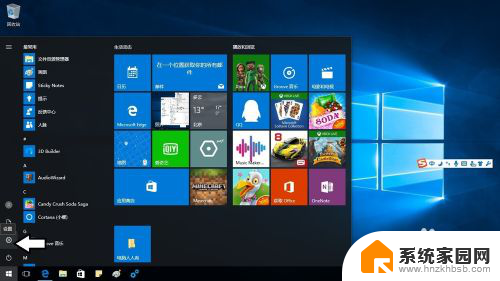
2.在弹出的设置菜单中点击语言相关的选项。
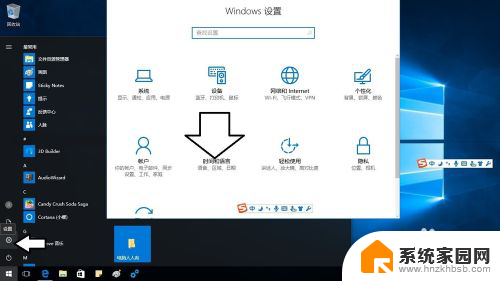
3.再点击区域和语言。
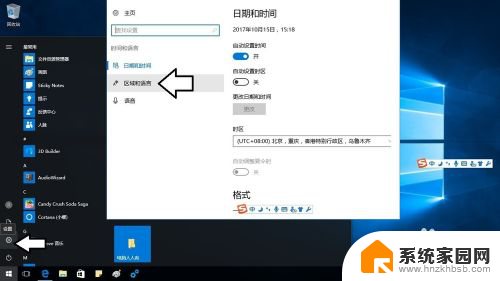
4.什么都不要动,点击添加语言即可。
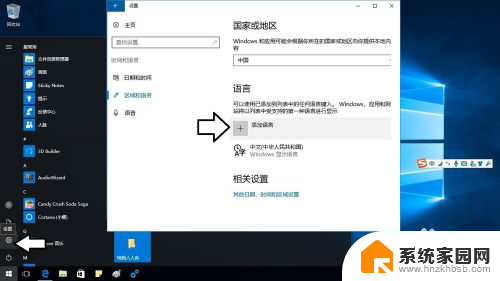
5.找到并选择English语言即可。
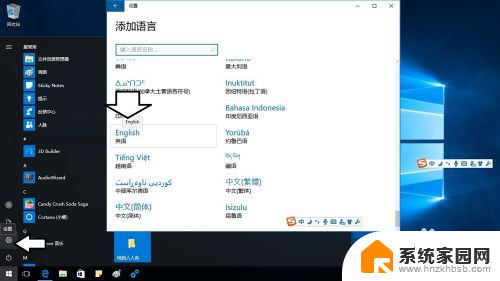
6.虽然英语有很多国家使用,但是这其中还是有很多细微的差别。所以选择所在国的英语才是最正确的做法,比如选择澳大利亚英语。
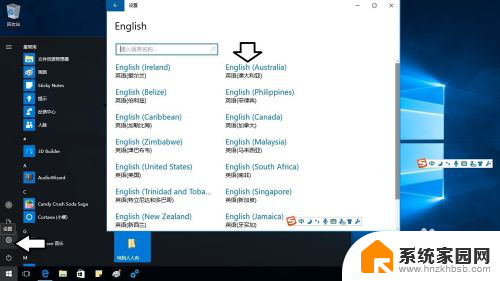
7.保持联网,进行搜索。
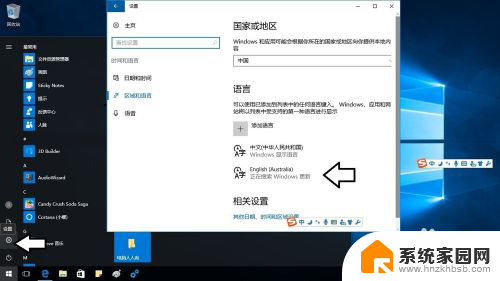
8.找到之后,会自动下载。根据电脑的配置,时间会有长短(通常不止几分钟,耐心等待即可)。
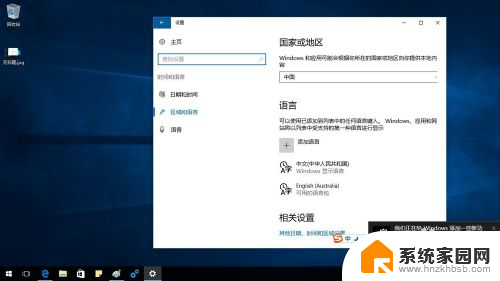
9.完成下载英语语言包,安装语言包,点选默认的语言即可。
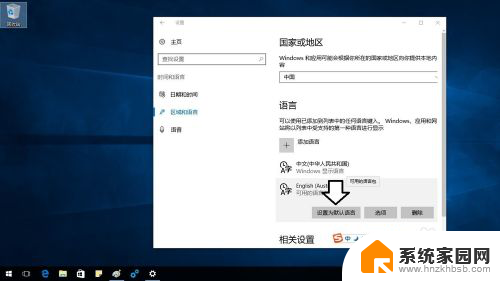
10.重启电脑即可使用English语言系统了,中文输入法照样用,很方便。
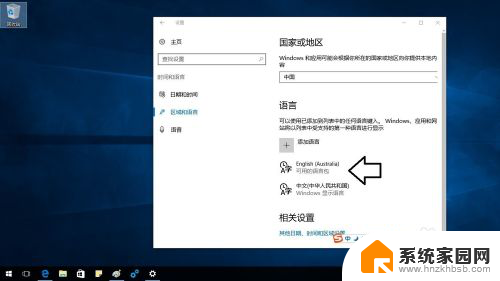
11.注意,一旦启用另一个语言。可能会有一些更新或其他内容出来,可以自行取舍。
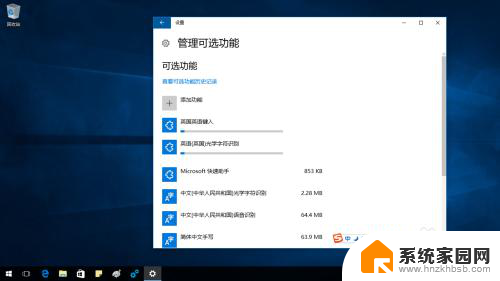
以上就是中文换英语的全部内容,有遇到这种情况的用户可以按照小编的方法来进行解决,希望能够帮助到大家。
中文换英语 Windows10中文界面切换成英文相关教程
- 怎么把win10界面改成中文 WIN10如何将系统语言从中文切换成英文
- win10快速切换中英文 键盘怎么切换中英文输入法
- 电脑打字英语怎么切换中文 win10中文输入法和英文输入法如何切换
- 电脑打字如何切换中英文 win10如何在英语和中文输入法之间切换
- 电脑系统英文改成中文win10 win10系统怎么改成英文界面
- 电脑设置英文怎么能改成中文 Windows10系统如何修改语言为中文
- 电脑系统文字怎么改成中文 Win10中文语言切换方法
- win10切换中英文输入法 Win10输入法语言设置
- 中文与日文随意切换的输入法电脑 Windows10 切换输入法快捷键日语和中文
- 电脑显示语言怎么改成英文 如何在Windows10中更改显示语言为英文
- 电脑网络连上但是不能上网 Win10连接网络显示无法连接但能上网的解决方法
- win10无线网密码怎么看 Win10系统如何查看已连接WiFi密码
- win10开始屏幕图标点击没反应 电脑桌面图标点击无反应
- 蓝牙耳机如何配对电脑 win10笔记本电脑蓝牙耳机配对方法
- win10如何打开windows update 怎样设置win10自动更新功能
- 需要系统管理员权限才能删除 Win10删除文件需要管理员权限怎么办
win10系统教程推荐
- 1 win10和win7怎样共享文件夹 Win10局域网共享问题彻底解决方法
- 2 win10设置桌面图标显示 win10桌面图标显示不全
- 3 电脑怎么看fps值 Win10怎么打开游戏fps显示
- 4 笔记本电脑声音驱动 Win10声卡驱动丢失怎么办
- 5 windows查看激活时间 win10系统激活时间怎么看
- 6 点键盘出现各种窗口 如何解决Win10按键盘弹出意外窗口问题
- 7 电脑屏保在哪里调整 Win10屏保设置教程
- 8 电脑连接外部显示器设置 win10笔记本连接外置显示器方法
- 9 win10右键开始菜单没反应 win10开始按钮右键点击没有反应怎么修复
- 10 win10添加中文简体美式键盘 Win10中文输入法添加美式键盘步骤